こんにちは、深作浩一郎です。
Macをしばらく操作しないでおくと、
スクリーンセーバーが起動したり、スリープ状態になりますよね。
そして、スクリーンセーバーを解除したり、スリープから復帰する時に
セキュリティのためにMacのパスワードが要求されますよね。
Macを開いたまま席を外したりした時に、
自動的にロックをかけてくれるので、他人から操作される心配がなく、
安全にMacを使うことができるようになりますよね。
また、MacBookやMacBook Air、MacBook Proの場合、
出かける時に持ち運んだりするので、紛失・盗難の可能性も高くなります。
ですので、Macを開いてスリープから復帰する時に
自動的にパスワードが要求される設定は
もしもMacを紛失したり、盗難した場合の対策にもなります。
しかし、その一方で、Macのバッテリーのために
スリープや画面消灯までの時間を短く設定している場合、
スクリーンセーバーの解除やスリープからの復帰を頻繁に行うことになりますので
いちいちパスワードを要求されると入力するのが面倒に感じますよね。
そこで、今回は、Macのスクリーンセーバー解除やスリープから復帰する時に、
パスワードを要求されるまでの時間を変更する設定方法をご紹介していきます。
パスワードを要求されるまでの時間を長めに設定することで
頻繁にスクリーンセーバーの解除やスリープからの復帰を行っても
いちいちパスワードの入力をしなくてすむようになりますので、
時間の節約になりますし、パスワードを入力する手間を省くこともできますよ。
Macのスクリーンセーバーを解除したり、スリープから復帰した時のパスワード要求の時間を変更する方法
それでは、Macのスクリーンセーバー解除やスリープから復帰する時に、
パスワードを要求されるまでの時間を変更する設定方法を説明していきます。
最初に、Macのシステム環境設定を開いて、「セキュリティとプライバシー」をクリックしてください。
セキュリティとプライバシーの環境設定のウインドウが表示されたら
上部に表示されているタブの中から「一般」タブをクリックして選択します。
ウインドウの中に「スリープとスクリーンセーバの解除にパスワードを要求」という項目があるので、
その右側にある「開始後:」のプルダウンメニューをクリックしてください。
クリックすると、Macがスリープ、スクリーンセーバーを開始してから
何秒後、何分後にパスワードが要求されるようになるのかを選択することができます。
「すぐに」や「5秒後に」、「1分後に」など、短い時間を設定していると
Macがスリープに入ったり、スクリーンセーバーが表示されてすぐに解除・復帰したとしても
パスワードを要求されて、入力が必要になってしまいます。
普段Macを使う環境など、あなたのMacの使い方を振り返ってみて、
パスワードを要求されるまでの時間がどのくらいの長さがベストなのかを考えてみて下さい。
あまりパスワードを要求されるまでの時間を長くすると、
少し席を外している間に他人からMacの中のデータや個人情報、ファイルをのぞき見られたり
勝手にMacを操作されて重要なファイルを盗まれたり、削除される可能性もあります。
そのため、防犯、セキュリティの面を考えると、
あまりパスワード要求までの時間を長くすることはおすすめできません。
パスワードを要求されるまでの時間の設定変更は、
今回紹介した、Macのスクリーンセーバーを解除したり、
スリープから復帰した時のパスワード要求の時間を変更する方法で簡単に変更できますので、
Macでの仕事や作業を効率化できて、かつ、セキュリティや防犯の面からも問題のない
パスワード要求までの時間を探してみてください。
ぜひ、ご参考に!
深作浩一郎

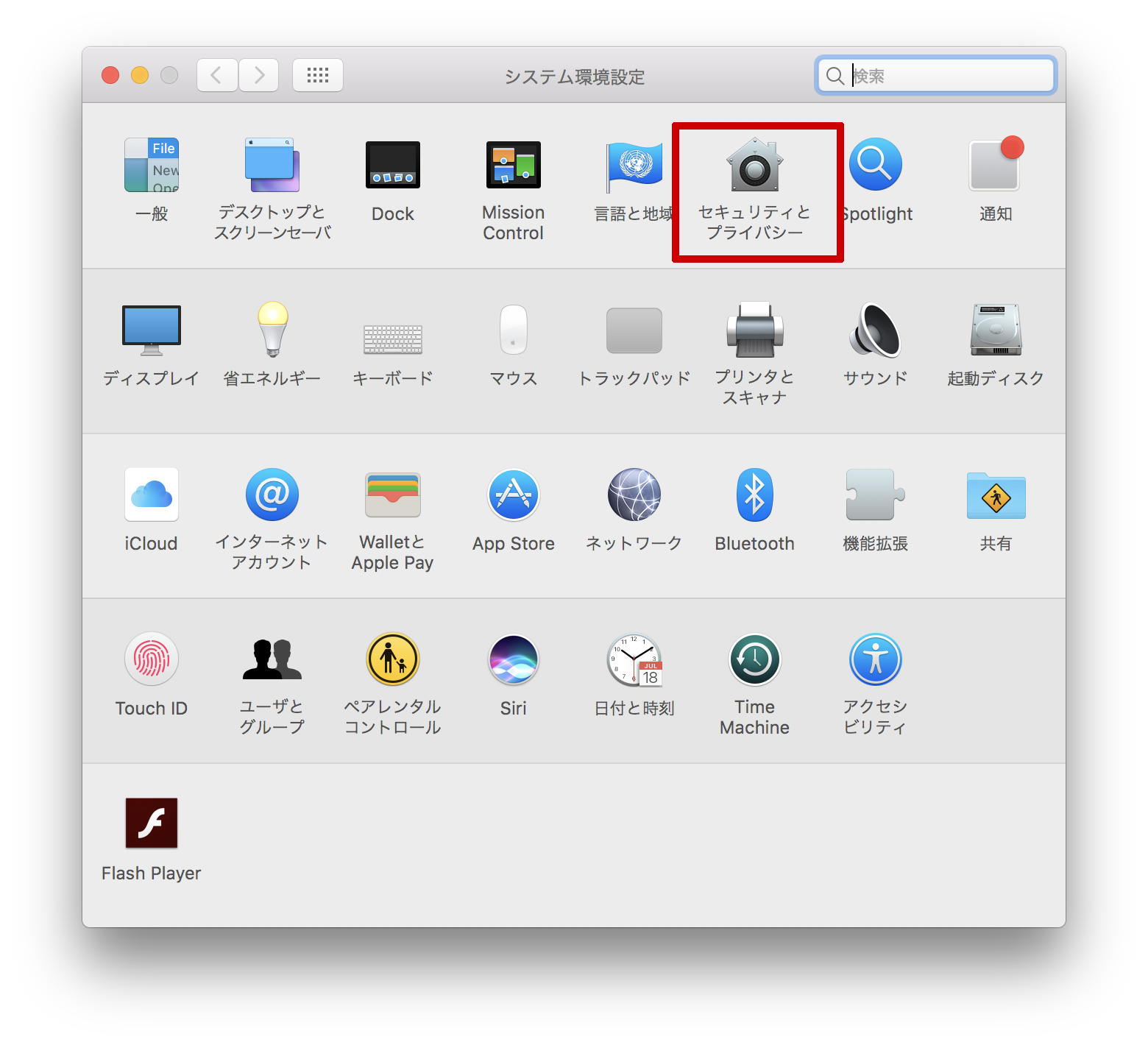
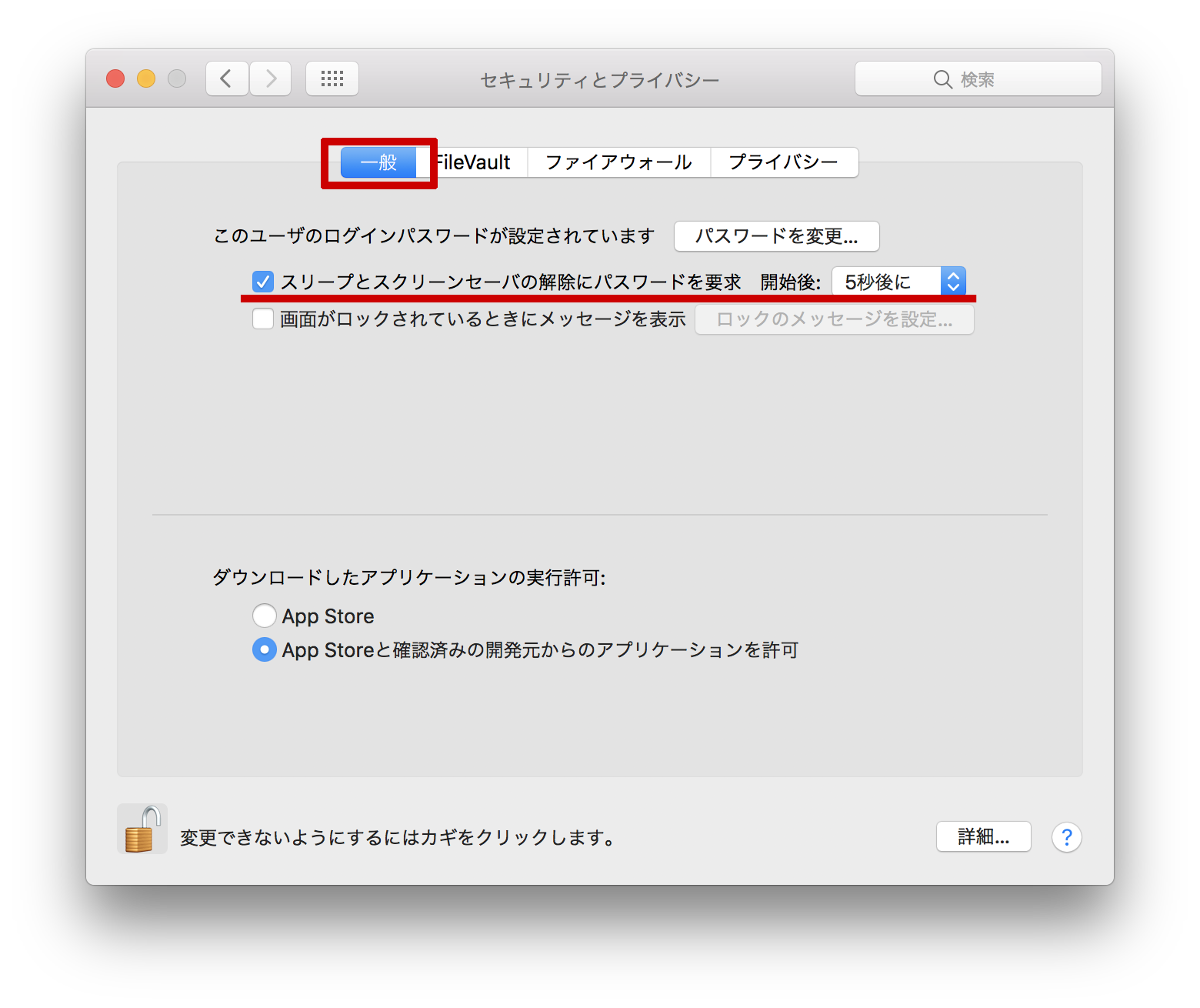
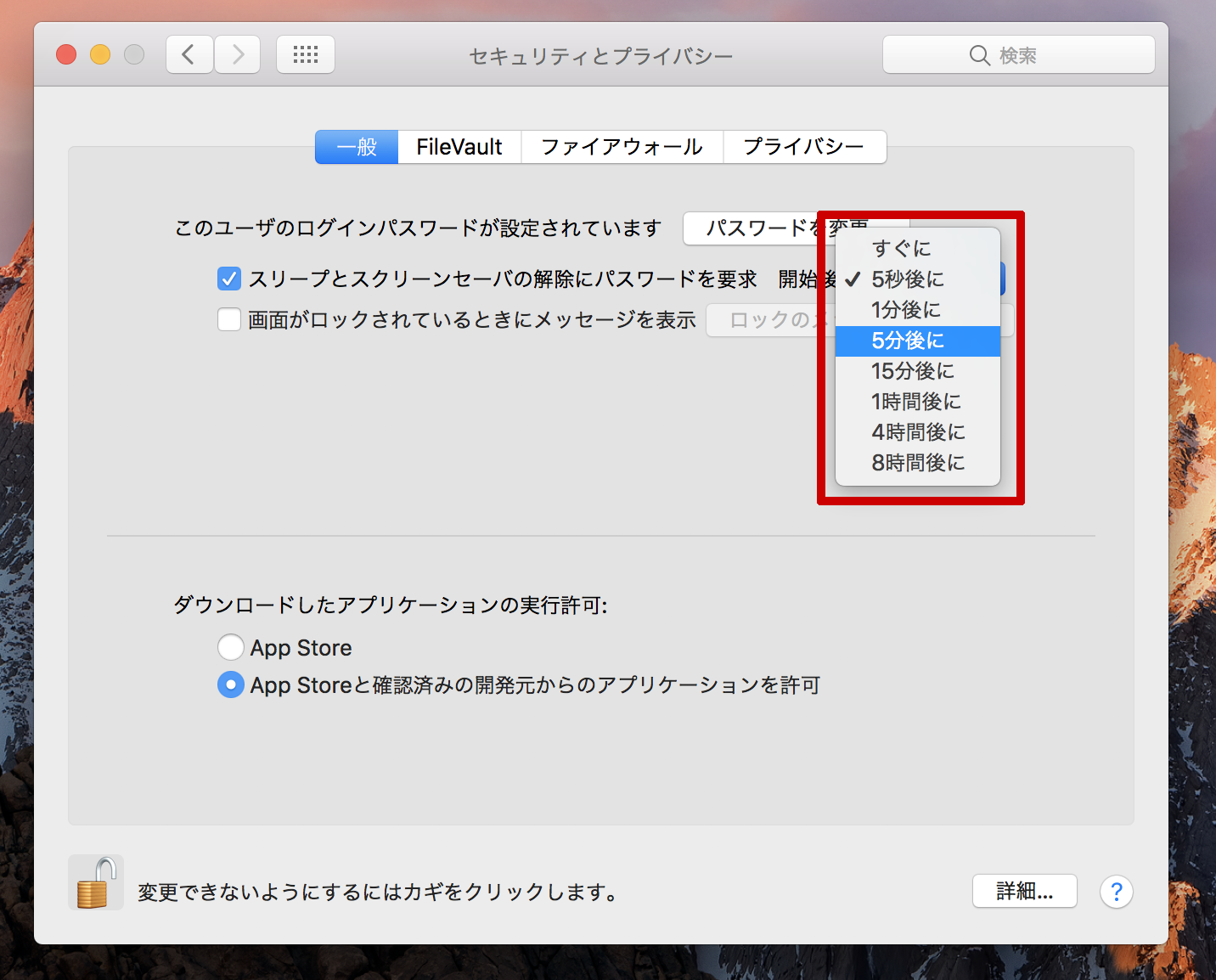
コメント